
Pour les téléspectateurs ou les personnes qui aiment regarder des vidéos, il est vraiment irritant et frustrant de constater que vos vidéos ne sont pas lues correctement. Nombreux sont ceux qui ont rencontré cette difficulté de visionner leurs vidéos MP4 sur leur ordinateur. Winordinateurs Dows ou Mac.
Si vous avez vécu la même chose, je recommanderais de continuer à lire car cet article mettra l'accent sur de nombreuses façons de convertir vos vidéos MP4 en WMV (Win(format vidéo Dow Media).
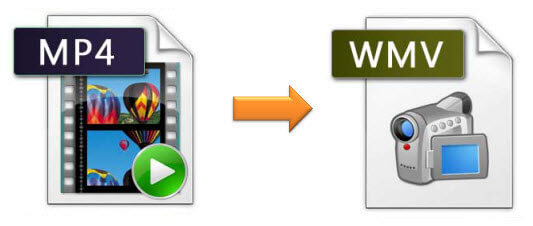
Le format WMV a été considéré comme celui offrant la meilleure compatibilité sur un Winordinateur dows. C'est pourquoi beaucoup devraient faire convertir leurs vidéos au format mentionné. Vous êtes ravi de savoir comment ? Examinons de plus près ces moyens !
Guide des matièresPartie 1: Meilleurs outils pour convertir MP4 en WMVPartie 2: Envelopper tout ça
Je sais que la plupart d'entre nous avons eu des problèmes avec la conversion vidéo ou même audio, certains d'entre nous pourraient être à la recherche d'un outil que nous pouvons utiliser pour éditer des vidéos avec des effets et un format préférés, une fois demandé comment fusionner, découper et combiner des vidéos pour produire un nouveau et étonnant et même extraire et convertir des DVD faits maison en vidéos du format choisi.
Si vous avez également souffert de cette difficulté, DumpMedia Video Converter est définitivement la réponse! Il s'agit d'un logiciel avec une interface conviviale et propose des étapes simples pour effectuer les processus souhaités. N'importe lequel des processus souhaités et mentionnés ci-dessus et même le téléchargement et l'installation de ce programme peuvent être effectués en quelques minutes. Non seulement vous pouvez convertir MP4 en WMV à l'aide de cet outil, mais vous pouvez convertir d'autres formats en MP4, tu es incroyable?
Téléchargement gratuit Téléchargement gratuit
Vous cherchez un tel logiciel? Allez-y et téléchargez celui-ci et effectuez ci-dessous les étapes de conversion vidéo.
Étape 1 : Assurez-vous que DumpMedia Video Converter sera téléchargé et installé sur votre Winles ordinateurs Mac.
Étape 2: Lancez le programme et cliquez sur le bouton «Ajouter des fichiers» pour sélectionner le fichier à convertir. Vous pouvez également faire glisser et déposer les fichiers directement de l'emplacement vers l'application.
Étape 3: Cliquez sur le bouton “Convertir toutes les tâches en ”Pour sélectionner le format souhaité.
Étape 4: Une fois terminé, choisissez le dossier de destination dans lequel la sortie sera enregistrée.
Étape 5 : Cliquez sur le bouton "Convertir" pour commencer le processus de conversion.

Parmi les nombreuses applications, vous verrez le Web, l'une des meilleures serait VideoSolo Video Converter Ultimate. Celui-ci est compatible avec Windows XP/7/8/10 et Mac OS 10.7-10.12, dispose d'un optimiseur intégré qui améliore la qualité de toutes les vidéos, prend en charge le téléchargement de vidéos sur de nombreux appareils tels que les téléphones Apple et Android, même à partir de plusieurs sites tels que Youtube, Yahoo et Dailymotion et bien sûr convertit les vidéos MP4 en formats tels que WMV consommer quelques minutes de votre temps. De plus, ce logiciel propose une version d'essai une fois téléchargée.
Pour pouvoir l'utiliser, voici les étapes à suivre.
Étape 1: assurez-vous d'avoir téléchargé VideoSolo Video Converter Ultimate sur votre ordinateur personnel. Faites installer et exécuter. Une fois l'installation terminée, l'interface principale du programme s'affichera automatiquement à l'écran.
Étape 2: sur l'écran illustré, cliquez sur le bouton "Ajouter un fichier ”Situé dans le coin supérieur gauche pour pouvoir ouvrir le navigateur dans lequel vous pouvez localiser les fichiers MP4 à convertir. Ce qui est étonnant, c'est que vous pouvez sélectionner plusieurs vidéos à la fois!
Étape 3: lors de l'ajout de tous les fichiers, cochez l'option «Profil» et sélectionnez le "Vidéo générale »Puis recherchez« WMV », cliquez dessus pour que cela soit reflété comme format de sortie.
Étape 4: vous pouvez modifier et changer les paramètres de la vidéo de sortie, comme l'encodeur, la résolution, le débit binaire vidéo, la fréquence d'images et le rapport hauteur / largeur en cliquant simplement sur le bouton "Paramètres »À la fin de la barre« Profil ». Cette étape est facultative. Vous pouvez effectuer cette opération si vous préférez le faire.
Étape 5: Une fois que vous avez terminé de configurer le format de sortie ou tout ce que vous souhaitez modifier, vous pouvez maintenant démarrer la conversion vidéo en cocher le bouton «Convertir».
En effectuant ces cinq étapes faciles, vous devez avoir une nouvelle vidéo au format WMV!

En plus d'avoir VideoSolo Video Converter Ultimate, ce Wondershare UniConverter est également un logiciel largement utilisé pour convertir des vidéos MP4 en WMV. De même avec le premier outil, cela permet la conversion en plusieurs formats ainsi à trente fois plus rapide que tout autre moyen. Le montage vidéo pourrait également être fait pour développer et améliorer des vidéos.
Vous vouliez savoir comment l'utiliser?
Étape 1: Téléchargez et installez ce Wondershare UniConverter et assurez-vous de le lancer lors de l'installation.
Étape 2: Ajoutez les fichiers vidéo à convertir en cochant la case "Ajouter des fichiers "Bouton dans le coin supérieur gauche de l'interface ou en faisant glisser le fichier de l'emplacement vers le programme.
Étape 3: cliquez sur la liste déroulante pour voir les sélections pour les formats de sortie. Assurez-vous de cliquez sur le format WMV.
Étape 4: Enfin, cliquez sur le "Convertir ”Pour transformer le fichier MP4 en WMV.
Pour pouvoir voir tous les fichiers vidéo convertis, vous pouvez passer votre souris sur l'onglet «Converti» pour pouvoir obtenir et voir la liste des fichiers convertis.
![]()
Si vous êtes une personne qui a ce budget serré et qui nSi vous ne pouvez pas acheter et installer les deux programmes ci-dessus, vous pouvez vérifier ce convertisseur vidéo gratuit Wondershare. Il s'agit d'un convertisseur MP4 en WMV gratuit qui permet la conversion en plusieurs formats. Cela, ainsi que des spécifications supplémentaires, notamment le téléchargement de vidéos à partir de YouTube, des fonctionnalités d'édition vidéo telles que le recadrage, le découpage et bien plus.
Pour l'utiliser, assurez-vous de vérifier ci-dessous.
Étape 1: Lancez le logiciel Video Converter sur votre ordinateur personnel.
Étape 2: ajoutez des fichiers MP4 en cliquant sur le bouton "Ajouter des fichiers ", Vous verrez sous l'onglet convertir. Cela vous permettra de parcourir le emplacement du dossier et sélectionnez les vidéos à convertir. Bien sûr, vous pouvez également faire glisser les fichiers de l'emplacement vers l'interface du programme.
Étape 3 : Cliquez sur la liste déroulante et sélectionnez WMV comme format de sortie.
Étape 4: Vous devrez également sélectionner l'emplacement dans lequel vous stockerez le nouveau fichier en accédant au "Dossier de sortie "Icône.
Étape 5: cochez la case "Convertir »Pour commencer tout le processus.
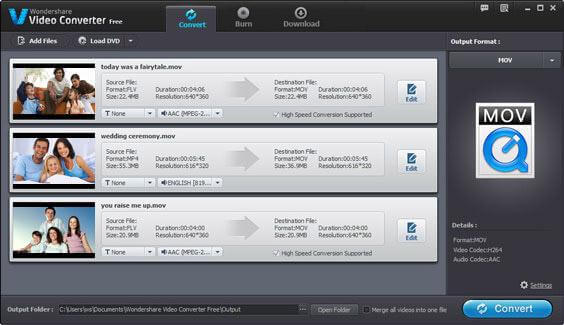
Si vous êtes une personne qui aime chercher des convertisseurs en ligne et qui a soudainement rencontré un problème avec ceux-ci, vous pouvez essayer ce UniConverter en ligne (à l'origine Media.io). Comme la plupart des outils de conversion en ligne ont des limites sur la taille des fichiers, beaucoup cherchent encore d'autres moyens - des outils qui permettront la conversion de plus de 100 Mo de fichiers.
Ceci est compatible avec les deux WinOrdinateurs Dows et Mac. Le seul inconvénient est que vous ne pouvez télécharger qu'un maximum de deux à la fois. Pas si mal puisque celui-ci est gratuit, non?
Jetez un œil aux étapes ci-dessous.
Étape 1: Ouvrez cet UniConverter en ligne sur le navigateur de votre ordinateur. Une fois ouvert, assurez-vous de cliquer sur le bouton "Faites glisser et déposez ou appuyez pour ajouter un fichier ”Pour pouvoir parcourir et vérifier tous les fichiers MP4 sur vos disques.
Étape 2: regardez le "Convertir tous les fichiers en ”Et choisissez WMV dans la liste comme format de sortie souhaité.
Étape 3 : Cochez le bouton "Convertir" pour démarrer la conversion en ligne de vidéo MP4 en WMV.
Avec juste ces trois étapes simples, vous pouvez maintenant avoir votre vidéo convertie!
Si vous n'êtes pas satisfait des méthodes susmentionnées, une autre méthode que nous pourrions recommander pour convertir des vidéos MP4 en WMV consiste à utiliser le lecteur multimédia VLC. Voulez-vous en savoir plus? Vérifiez ci-dessous.
Étape 1: Ouvrez le lecteur multimédia VLC sur votre ordinateur personnel.
Étape 2: À partir de l'écran, assurez-vous d'ouvrir le menu déroulant que vous verrez dans l'onglet Média.
Étape 3: parmi celles-ci, choisissez "Convertir / Enregistrer "Option.
Étape 4: Vous serez dirigé vers une nouvelle fenêtre pop-up Open Media. Du "Fichier ", Vous devez cliquer sur"Bouton Ajouter pour parcourir » pour ajouter les vidéos MP4 que vous souhaitez convertir.
Étape 5: cliquez sur le Bouton Convertir / Enregistrer dans le coin inférieur droit.
Étape 6: Une fois cliqué, vous verrez une nouvelle fenêtre Convertir. Allez dans "Paramètres" et choisissez WMV comme format de sortie dans le menu déroulant Profil. Sous Destination, sélectionnez l'emplacement où vous souhaitez enregistrer la vidéo convertie.
Étape 7: Enfin, cliquez sur Démarrer pour poursuivre le processus de conversion de MP4 en WMV.
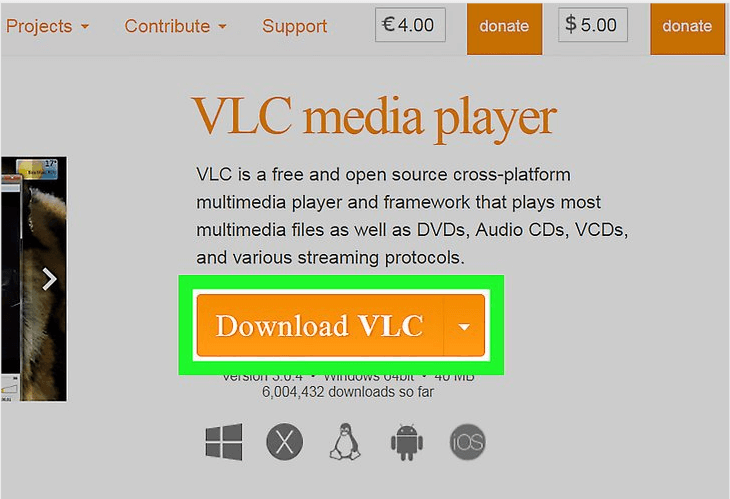
Mentionnés ci-dessus ne sont que quelques-unes des nombreuses façons dont vous pouvez utiliser pour convertir des vidéos MP4 en WMV. Pour les logiciels discutés et mis en évidence, si vous rencontrez des difficultés lors de l'exécution du processus, il existe des équipes de support vers lesquelles vous pouvez vous tourner.
Tous ceux-ci sont capables de produire des vidéos converties incroyables et de haute qualité qui satisferont votre besoin!
